SharePoint如果不再需要網站時不刪除網站,這些網站可能會快速增生。 保留過期的網站會佔用儲存空間,讓人員難以找到目前的資訊,也可能因為合規性原因而感到不受歡迎。
做為網站集合系統管理員,您可以使用網站策略來協助控制網站增增。 網站策略會指定何時關閉網站,以及何時刪除網站,以定義網站的生命週期。 網站政策對於允許大型使用者群組建立自己的網站的組織特別有説明。 它們可能會要求您在建立網站時選取網站策略。
附註: 如果網站集合與群組 Microsoft 365 ,建立網站策略的選項將不會顯示在網站設定功能表中。
關閉網站表示該網站已不再使用,而且最後可能會根據排程刪除。 封閉式網站不會出現在 Delve 等位置,但使用者仍可使用 URL 來抵達網站來修改關閉的網站及其內容。
建立網站策略
請遵循這些步驟建立網站策略,以在網站集合中每個網站中提供。
-
以網站集合系統管理員的登錄,並開啟網站集合的根網站。
-
針對傳統網站,請選取 設定


-
在 [網站集合管理>下,按一下 [網站策略> 。
-
按一下 [建立,然後選取選項:
請勿自動關閉或刪除網站。 如果已將使用此選項原則適用于網站,網站擁有者必須手動刪除網站。
自動刪除網站。 如果已將使用此選項原則適用于網站,網站擁有者必須手動關閉網站,但網站會自動刪除。 刪除網站原則會自動指定何時刪除網站的規則,並且具有下列選項。
自動關閉和刪除網站。 此選項可讓您選擇刪除網站的方式,同時也要求您指定網站在建立之後多久會關閉。
自動執行工作流程以管理網站關閉,然後自動刪除。 (一些方案與版本) 。 此選項可讓您選擇刪除網站的方式,但也要求您指定要執行工作流程以關閉網站。 工作流程完成後,SharePoint關閉網站。 您可以指定工作流程的名稱、網站建立後多久才會執行工作流程,以及是否要定期重新執行工作流程,直到網站關閉。
-
觸發網站刪除的動作,以及觸發事件之後等待的時間,再刪除網站。 觸發者可以是建立網站或關閉網站。 例如,您可以建立一個在網站關閉三個月後刪除網站的政策,或是在網站建立一年後刪除網站的政策。
-
是否要在 SharePoint 刪除網站之前,將電子郵件傳送給網站擁有者一段時間。
-
是否要允許網站擁有者延後刪除網站。
-
-
若要在關閉根網站時將根網站及所有子網站都改為唯讀,請選取網站集合在關閉時 只會讀取。
-
按一下 [確定]。
手動關閉網站,或重新開啟關閉的網站
-
以網站擁有者的登錄。
-
針對傳統網站,請選取 設定


-
在 [網站管理>下,按一下 [網站關閉與刪除>。
-
若要關閉網站,請按一下 [立即關閉此網站。 若要重新開啟,請按一下[開啟此網站。
選取網站的政策
-
以網站擁有者的登錄。
-
針對傳統網站,請選取 設定


-
在 [網站管理>下,按一下 [網站關閉與刪除>。
-
在 [ 網站政策」旁,選取一個策略,然後按一下 [ 確定。
附註: 以下所示頁面上的網站關閉和網站刪除日期為大約值。 網站會由預設每週執行的計時器工作關閉或刪除。 因此,網站將在網站關閉與刪除頁面上顯示之日期的一周內關閉 或刪除 。
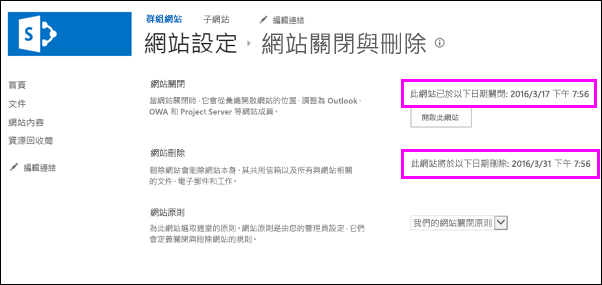
手動刪除網站
-
以網站擁有者的登錄。
-
針對傳統網站,請選取 設定


-
在[網站動作>下,按一下[刪除此網站。
-
按一下 [刪除]。
附註: 有關刪除網站集合的資訊,請參閱 刪除網站集合。










